FreeNX提供了一种通过本地网络或Internet远程安全访问桌面的方法。 FreeNX是NX协议的OpenSource实现,最初由NoMachine开发。 NX协议非常有效,并且通过缓慢的网络上行链路允许X-Desktop连接。 连接使用SSL / TLS进行安全保护。 在本教程中,我们将介绍如何在Ubunru 14.04(Trusty Tahr)上安装和配置FreeNX。
安装
安装FreeNX服务器
FreeNX软件包在官方的Ubuntu存储库中不可用,您将不得不添加FreeNX PPA:
sudo apt-add-repository ppa:freenx-team/trusty
对于旧版本:
sudo apt-add-repository ppa:freenx-team
所有需要的是确认添加它, 按回车 ,你完成了。
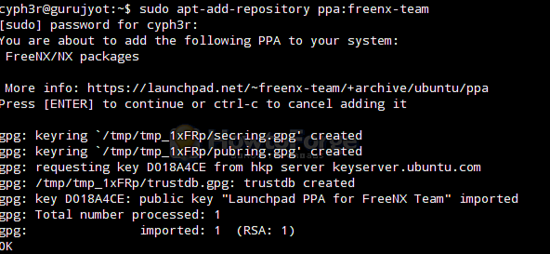
完成后可以继续安装:
sudo apt-get upgrade
这将更新您的存储库。
sudo apt-get install freenx-server
使用上述命令,您应该可以在系统上安装FreeNX。
安装NX客户端
实际的客户端在存储库中不可用。 您将需要从NoMachine的网站安装客户端。 下载并安装客户端,您将完成。 你将可以通过设置,你会完成。
配置FreeNX
配置SSH
FreeNX使用的默认端口是SSH的端口22。 由于安全性原因,您的端口22可能被您的ISP阻止,所以基本上我们必须更改SSH连接的默认端口。
sudo nano /etc/ssh/sshd_config
查找端口22并替换为端口8888
做完以上所有你需要做的是重启您的SSHD:
sudo /etc/init.d/ssh restart
一般FreeNX检测的SSHD端口,但如果不能,你可以试试这个:
sudo nan /etc/nxserver/node.conf
找到#SSHD_PORT = 22并替换为SSHD_PORT = 8888
确保您取消启用端口号。 这是您可以更改FreeNX的端口号。
启动/停止FreeNX
FreeNX不是一个服务,所以你必须运行它手动:
sudo /etc/init.d/freenx-server stop/start
创建自定义SSH密钥
使用默认的ssh密钥进行身份验证将是纯愚蠢的。 所以,让我们开始创建你自己的克里特岛你自己的自定义键使用:
sudo dpkg-reconfigure freenx-server
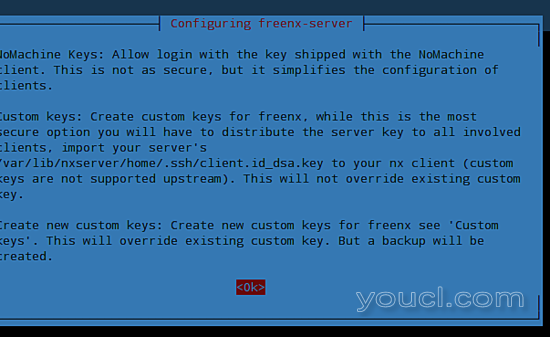
点击Enter ,下一步您将se是使用FreeNX的键类型的选项:
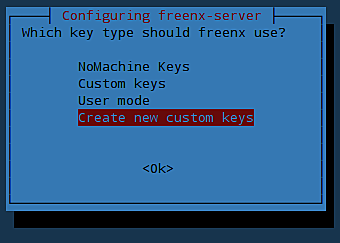
选择“创建新的自定义键”选项,则会提示您输入身份验证类型,确保使用SSH。
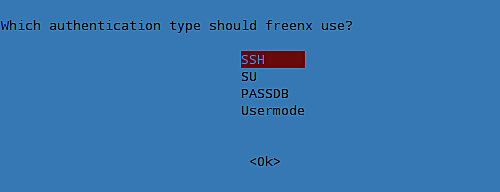
现在我们需要将密钥复制到$ HOME文件夹中:
sudo cp /var/lib/nxserver/home/.ssh/client.id_dsa.key ~/
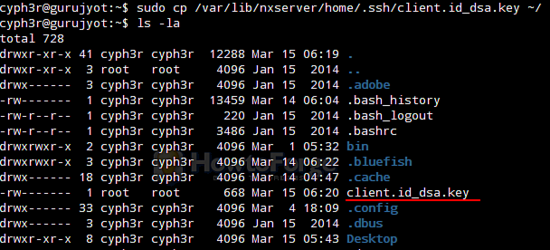
现在,您可以将client.id_dsa.key复制到您的相关USB驱动器或您要保留的任何地方,确保它是安全的,只有您可以访问。 客户机将使用该文件与您的服务器系统进行连接。 创建文件后,您可以下次使用nx客户端使用。








